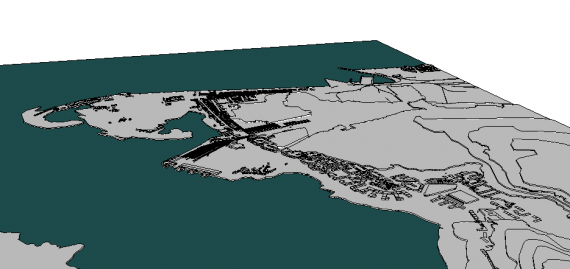
O SketchUp como ferramenta de modelação 3D serve diversos propósitos. Arquitetura, Urbanismo, Arquitetura Paisagista, etc. Cada utilizador das diferentes áreas certamente pretende trabalhar o mais eficientemente possível e sem perder performance nomeadamente quando se trata de modelos com imensa informação. Este artigo reúne então algumas dicas simples para acelerar o SketchUp de modo a trabalhar com modelos complexos sem pesar muito no sistema.
Visualização
Nos parâmetros da forma como visualiza o seu modelo deve escolher o estilo Simple Template ou Earth Modeling, uma vez que são os mais leves. (para mudar basta ir a window> styles)
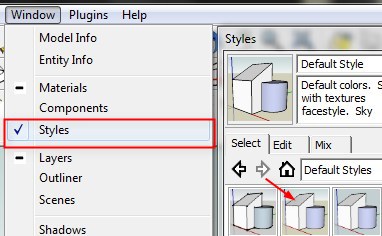
De modo a optimizar os temas enquanto trabalha com modelos mais complexos pode Desligar texturas (ir a view> face style> shaded), desligar as linhas (ir a view> edge style> edges) e desligar sombras (ir a view> shadows). Pode também alternativamente fazer edit no estilo para obter as mesmas opções.
Modelação
O mais importante de perceber aqui é quanto menor o número de faces e polignos mais rapidamente responderá o SketchUp.
Portanto mantenha a geometria simples, nomeadamente, assim que desenhe curvas e círculos reduza o número de lados que compõem a figura escrevendo por exemplo “10s”. Principalmente de forem objetos que estão em segundo plano.
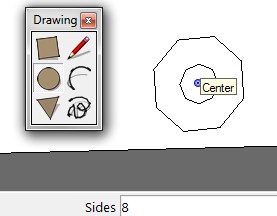
Pode ainda usar plugins para fazer este trabalho de simplificação. A título de exemplo na imagem de apresentação do artigo usei o simplifycontours.rb um plugin que simplifica as curvas de nível tornando-as em polylines constituídas por menos segmentos de reta.
Outro plugin excelente é o polyreducer.rb
Componentes
Os componentes permitem agrupar elementos. Aqui deve usar componentes para todos os elementos que se repetem.
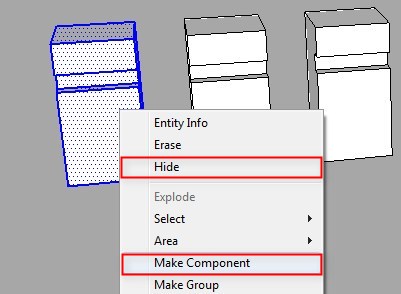
Deve também usar componentes de árvores e pessoas bidimensionais (podem ser trocados no fim por componentes de melhor qualidade para efeito de render ou de apresentação). Pode também usar a opção “Hide”, para filtrar que componentes que não fazem falta enquanto modela, assim como o “locked” que não permite que elementos fiquem invisíveis e se movam sem querer. (para voltar a ver os elementos basta aceder a view->hidden geometry)
Camadas
As camadas são basicamente separadores de informação do mesmo tipo. Portanto desligue camadas que não precisam de estar visíveis para não consumirem recursos.
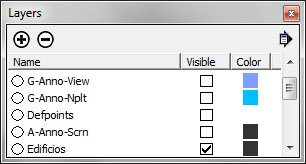
Organize de forma a que apenas veja os elementos que pretende trabalhar.
Cenas
As “scenes” normalmente usadas para animar o modelo para efeitos de apresentação podem ser usadas comos “sets” para criar diferentes cenas que retêm informação de camadas ou componentes visíveis mais leves e mais pesados. Permitindo assim escolher qual deseja visualizar sem ter que estar sempre a ligar e desligar camadas.
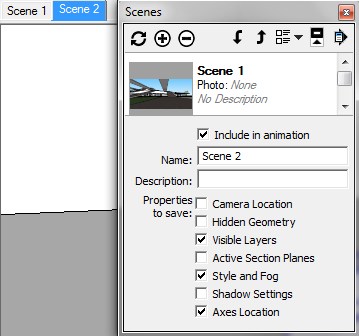
Para criar uma cena vá a view> animation> add scene, posteriormente vá a scene manager e desligue os parâmetros que desejar como a camera position em cada cena.
Cortes
Crie vários planos de corte utilize-os para esconder as partes do modelo que não pretende ver.
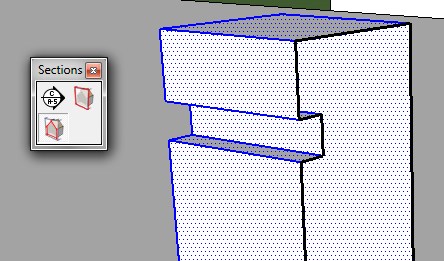
Limpar geometria não utilizada
Este é o derradeiro passo. Basta ir a window> model info> statistics e ligar o show nested components para ver o numero de faces e vértices do modelo. Faça Purge e Fix para reduzir o número de polignos
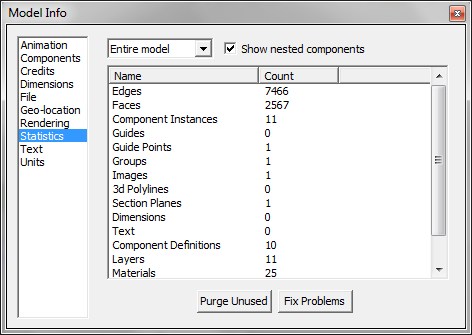
Atenção que este processo apaga objetos que não estão a ser usados em cena, crie sempre várias cópias do seu ficheiro .SKP.
Opções de Hardware
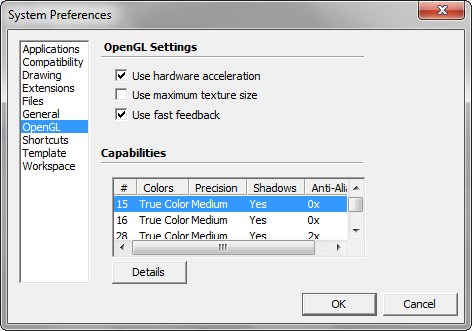
Por fim verifique se esta a usar as seguintes opções na imagem principalmente utilize OpenGL via hardware e sem Anti-Aliasing (em windows> preference> opengl)

outra coisa que se pode fazer para aumentar a velocidade de resposta do Sketchup é esconder o maior numero de linhas possível, onde elas não sejam necessárias, o sketchup é mais rápido a mostrar poligonos do que linhas e alem disso o motor de busca de pontos notaveis tambem vai ter menos pontos que considerar. Atenção que as linhas que estejam “smooth” e/ou “soft” não estão escondidas.
Obrigado, tinha-me esquecido das linhas. Fica sem dúvida mais rápido sem mostrar linhas.
Cumprimentos
Tutorial muito interessante!
Vai me ajudar bastante!
Abração!!